Je ne peux rien taper dans Microsoft Word ; Ce qu’il faut faire?
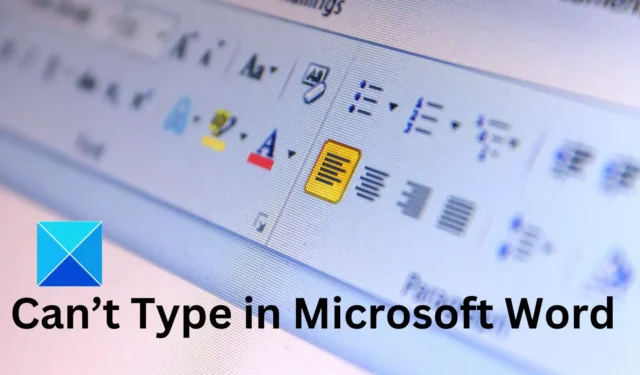
De nombreuses personnes choisissent Microsoft Word comme traitement de texte préféré en raison de son interface conviviale et de sa fiabilité. Alors que Microsoft Word ne rencontre généralement aucun problème. Cependant, vous pouvez parfois rencontrer un problème où vous ne pouvez rien saisir du tout dans Word !
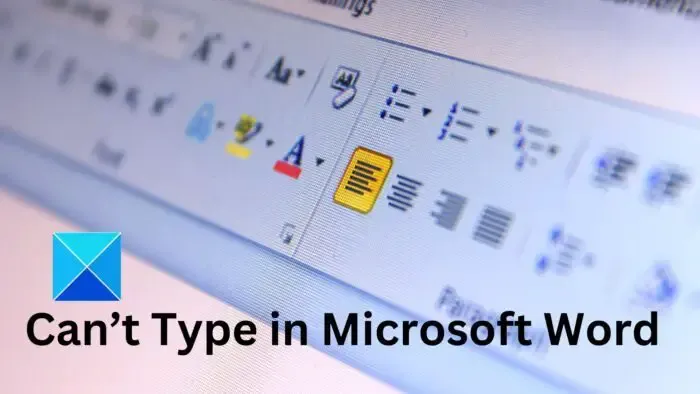
Le correctif ne permet pas de taper dans Microsoft Word
Si vous êtes confronté à ce problème, je vous recommande de vérifier votre verrouillage numérique et de voir si c’est le cas. Essayez également de taper quelque chose dans n’importe quelle autre application pour vous assurer que votre clavier fonctionne correctement. L’impossibilité de saisir dans Microsoft Word est généralement temporaire, surtout si vous avez téléchargé un document Word sur Internet et que vous devez cliquer sur le bouton Activer l’édition. Cependant, si cela ne fonctionne pas, les correctifs ci-dessous vous aideront à vous débarrasser des erreurs Microsoft Word :
- Vérifiez votre licence Microsoft Office
- Supprimez tous les modules complémentaires installés
- Bureau de réparation
- Réinstaller Microsoft Office
Vous devriez avoir un accès complet pour gérer Microsoft Office sur votre PC.
1] Vérifiez votre licence Microsoft Office
Tout d’abord, assurez-vous que vous disposez d’une licence valide pour Microsoft Word. Habituellement, lorsque la licence expire, Microsoft Word passe en mode lecture seule. Par conséquent, vous ne pouvez plus taper.
Donc, si vous vous êtes inscrit pour un essai, il y a de fortes chances que votre essai ait expiré. Cependant, si tel est le cas, Microsoft Word affichera un message indiquant que la licence ou la version d’évaluation a expiré.
Mais si vous ne voyez aucun message de ce type, vous pouvez vérifier l’état de la licence en suivant ces étapes :
- Fichier > Compte
- Vérifiez s’il y a un message ou une invite concernant les problèmes de licence.
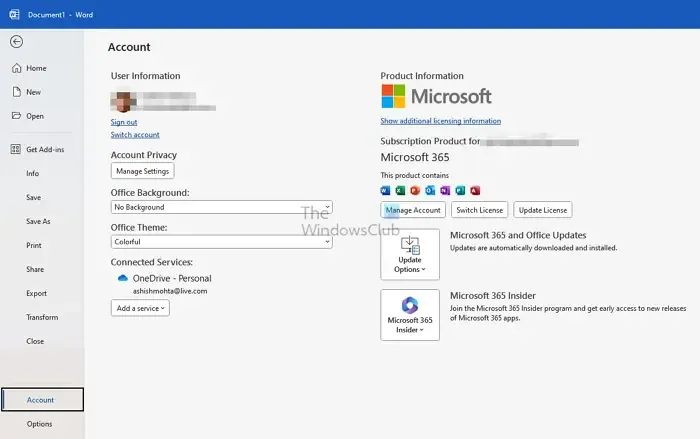
- Cliquez sur Afficher des informations supplémentaires sur la licence pour en savoir plus.
2] Supprimez tous les compléments installés
Comme vous le savez déjà, vous pouvez installer différents compléments dans votre application Microsoft Word. Bien que ces compléments améliorent l’expérience globale de Word, ils peuvent parfois provoquer des problèmes aléatoires. Ainsi, supprimer les compléments Office puis vérifier si cela résout le problème est une bonne idée.
Pour ce faire, procédez comme suit :
- Tout d’abord, lancez Microsoft Word et cliquez sur Fichier >. Possibilités.
- Cliquez sur Compléments dans la barre latérale et sélectionnez Aller.
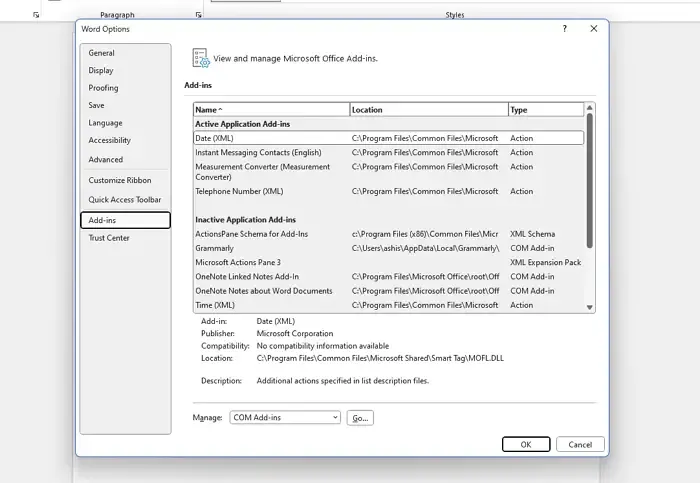
- Ici, sélectionnez les compléments un par un et cliquez sur le bouton Supprimer.
- Une fois cela fait, relancez votre application Word et voyez si elle fonctionne.
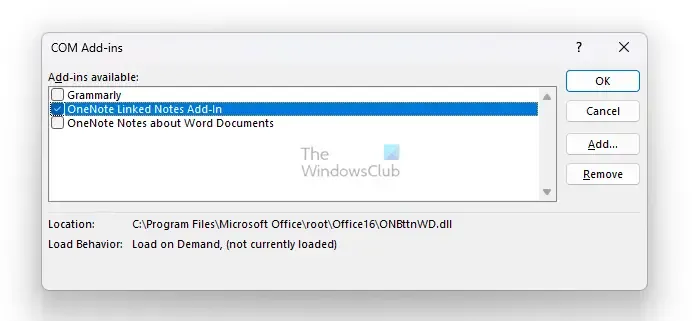
3] Bureau de réparation
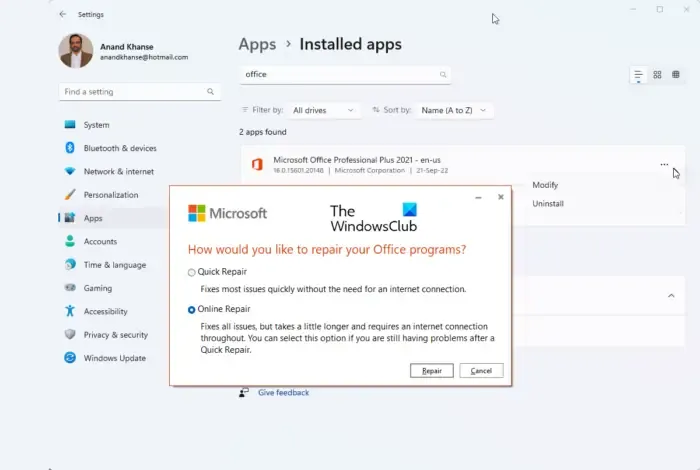
Bureau de réparation et voyez si cela résout le problème.
4] Réinstallez Microsoft Office
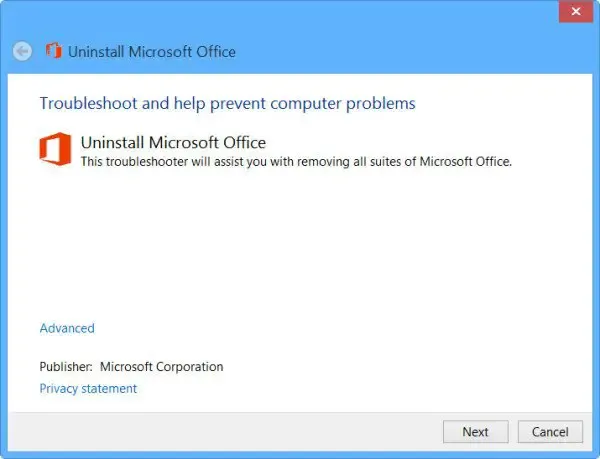
Il est également bon que votre Microsoft Office soit corrompu. Pour résoudre ce problème, vous pouvez essayer de réinstaller la suite Office. Pour ce faire, procédez comme suit :
- Accédez à Paramètres > Applications > Applications installées.
- Ici, recherchez Microsoft Office, cliquez sur les trois points et cliquez sur désinstaller.
- Une fois désinstallé, accédez au Microsoft Store, téléchargez à nouveau Office et vérifiez si vous pouvez taper Word.
Voilà donc quelques solutions rapides pour corriger l’erreur Impossible de taper dans Microsoft Word. Si rien ne fonctionne pour vous, une alternative serait le meilleur choix. Il existe de nombreuses applications similaires disponibles. Il ne vous faudra donc pas beaucoup de temps pour modifier votre expérience des mots.
Impossible de taper dans Microsoft Word, la sélection est verrouillée
Si vous ne pouvez rien taper dans Word lorsque la sélection est verrouillée, les causes courantes du message « La sélection est verrouillée » sont que vous exécutez une version non activée d’Office ou que le document est protégé en écriture. Pour supprimer le verrouillage de sélection, vous devez activer Office ou supprimer la protection du document.
Comment débloquer la sélection dans un document Word ?
Cliquez dans le champ verrouillé. Cela devrait le faire être mis en évidence. Appuyez ensuite sur CTRL+SHIFT+F11 ou CTRL+SHIFT+FN+F11. Cette commande devrait effectuer le déverrouillage.
Pourquoi ne puis-je pas taper dans une forme dans Word ?
Il existe des formes spécifiques telles que des lignes, des connecteurs et des dessins de forme libre qui ne disposent pas d’espace pour le texte. Mais vous pouvez toujours ajouter du texte proche de la forme. Ajoutez une zone de texte, placez-la près de la forme et saisissez votre texte dans la zone. De cette façon, vous pouvez inclure le texte de votre choix même lorsque la forme ne le prend pas en charge.
Pourquoi ma saisie est-elle verrouillée ?
Il est possible que vous ayez accidentellement appuyé sur une combinaison de touches provoquant la mise en veille prolongée de votre clavier, surtout si vous utilisez un ordinateur portable. Alternativement, votre clavier n’est peut-être pas correctement connecté à votre système. Si vous utilisez un clavier sans fil, il peut y avoir un problème de connexion.



Laisser un commentaire